Win11怎么关闭UAC Win11关闭UAC的图文教程
[windows11] Win11怎么关闭UAC Win11关闭UAC的图文教程Windows11关闭UAC详细介绍!Win11系统有一个叫做UAC的功能,通常是指用户账户控,该功能会在我们修改系统设置的时候弹出各种提示框,因此有不少使用Win11系统的小伙伴觉得非常烦人,... 22-06-07
win11如何关闭uac?windows11系统有一个叫做uac的功能,通常是指用户账户控,该功能会在我们修改系统设置的时候弹出各种提示框,因此有不少使用win11系统的小伙伴觉得非常烦人,想要关闭却不知道如何操作,下面代码网小编给大家分享win11关闭uac功能的详细介绍了,希望大家喜欢!
win11关闭uac的方法
1、首先我点击底部的开始菜单或搜索按钮。
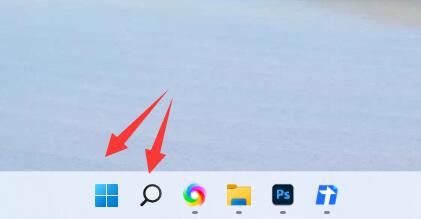
2、打开后,点击顶部的“搜索框”。
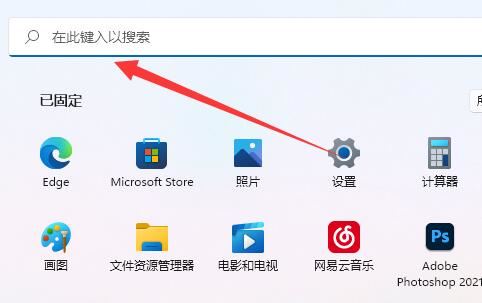
3、然后在其中输入“uac”并打开“更改用户账户控制设置”。
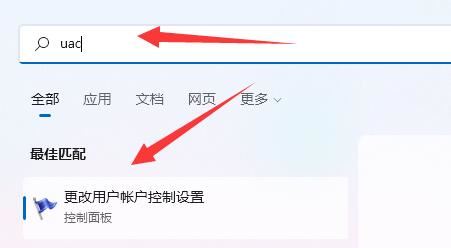
4、打开后,将左边的滑块拉到“从不通知”。
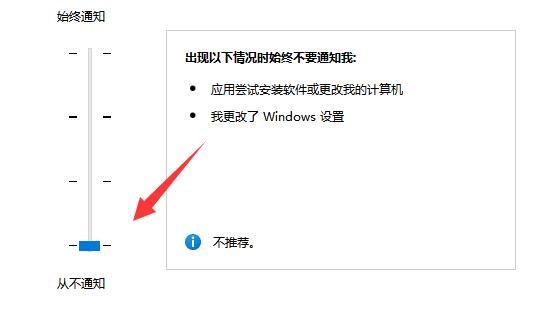
5、最后点击右下角“确定”保存即可关闭uac。
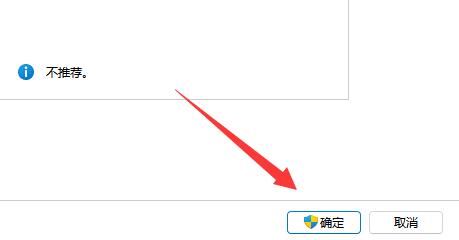
以上就是代码网小编给大家分享的win11关闭uac的详细图文教程了,希望此篇教程能够帮助到大家!
相关文章:
-
[windows11] win11桌面没有此电脑图标怎么办?win11此电脑图标找回方法win11桌面没有此电脑图标怎么办?这篇文章主要介绍了win11此电脑图标找回方法,需要的朋…
-
[windows10] win10系统如何设置开机背景图片详细教程这篇文章主要介绍了win10系统如何设置开机背景图片详细教程的相关资料,需要的朋友可以参考下本文详细内容介绍...…
-
[windows11] Win11系统怎么安装SNMP? Win11开启SNMP可选功能的技巧Win11系统怎么安装SNMP?Win11系统中国有很多可选功能,可以根据自己需要开启…
-
[windows10] win10录制视频没有声音怎么办 win10录视频无声音的解决办法win10系统自带录屏功能,用户可以使用这个功能去记录自己在游戏中的精彩时刻,但是部分用户…
-
-
[windows10] win10系统怎么设置永不更新版本详细教程这篇文章主要介绍了win10系统怎么设置永不更新版本详细教程的相关资料,需要的朋友可以参考下本文详细内容介绍...…
版权声明:本文内容由互联网用户贡献,该文观点仅代表作者本人。本站仅提供信息存储服务,不拥有所有权,不承担相关法律责任。
如发现本站有涉嫌抄袭侵权/违法违规的内容, 请发送邮件至 2386932994@qq.com 举报,一经查实将立刻删除。
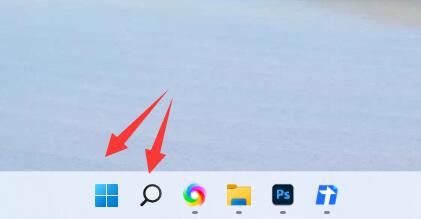
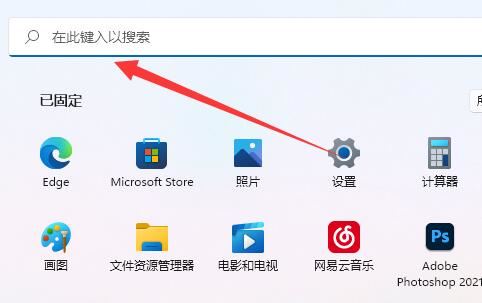
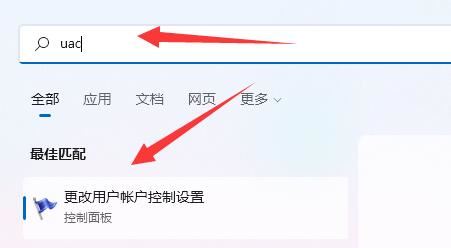
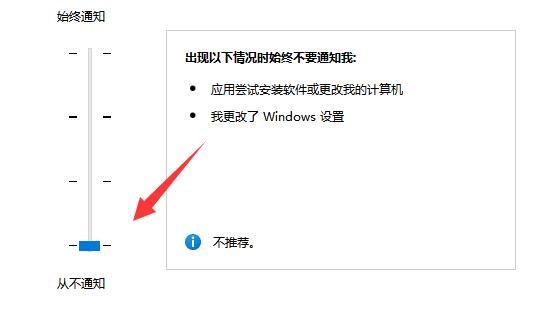
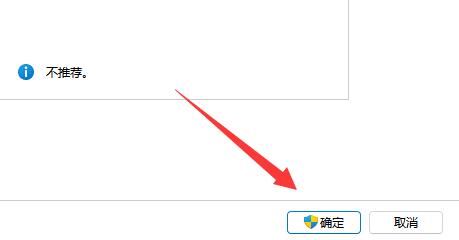


发表评论